店舗訪問 ToDo を完了してデータを同期する
学習の目的
この単元を完了すると、次のことができるようになります。
- 小売店コックピットから店舗に関する情報を取得する。
- 特別な指示、状況コメント、訪問の優先度を編集する。
- 在庫確認とカスタム訪問 ToDo を実行する。
- 手動でデータを同期する。
店舗の詳細を表示する
Chantelle は、次に訪れる予定の NTO Presidio 店に関する詳細を必要としています。彼女は [Retail Store Info (小売店情報)] カードの [SHOW DETAILS (詳細を表示)] をタップして、[Retail Store Overview (小売店の概要)] ページに移動します。
Chantelle はここで次の情報を見つけます。
- 店舗の名前と住所
- 地図上の店舗の位置
- 店舗に関連付けられている主連絡先と関連取引先の追加連絡先の詳細
- 訪問の優先度、店舗内ロケーション、営業時間、訪問希望時間などの追加詳細
![[Retail Store Overview (小売店の概要)] ページでは、住所、所在地、連絡先、優先度など、小売店の詳細が表示されます。](https://res.cloudinary.com/hy4kyit2a/f_auto,fl_lossy,q_70/learn/modules/consumer-goods-cloud-offline-mobile-app-for-field-reps/complete-store-visit-tasks-sync-data/images/ja-JP/a941f94add078a2633b5c843cb11e278_kix.koha04mzk9ni.png)
Chantelle はページ下部にあるバーに注目します。
- HOME
- MAP
- OPERATING HOURS
- CONTACTS
- IN-STORE LOCATIONS
- PREVIOUS VISITS
- PREFERRED VISIT HOURS
現在 Chantelle は [HOME (ホーム)] タブにいます。[SHOW DETAILS (詳細を表示)] をタップすると、このタブがデフォルトで表示されます。そして [MAP (地図)] タブをタップして詳細を確認します。このビューでは、地図上で店舗の場所を確認できます。

次に、Chantelle は [OPERATING HOURS (営業時間)] をタップし、NTO Presidio 店の営業時間を表示します。[PREFERRED VISIT HOURS (希望訪問時間)] タブには、各曜日の希望訪問時間が同じようなビューで表示されます。
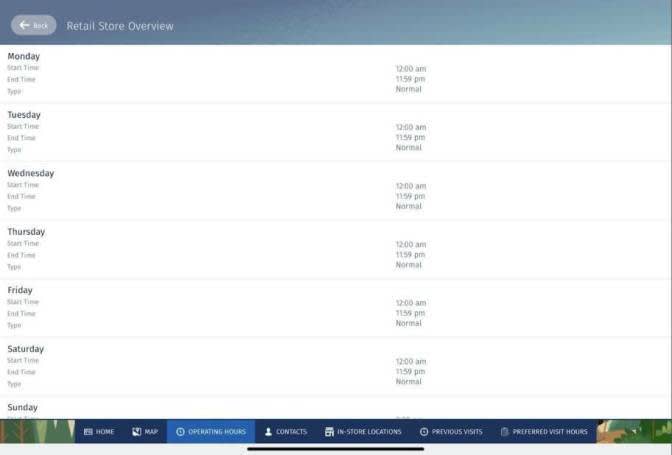
これで Chantelle は、店舗を訪れるのに最適な時間を知ることができました。では誰に会えば良いのでしょうか。[CONTACTS (連絡先)] をタップすると、店舗に関連付けられている主連絡先の詳細が表示されます。一般的には店長やバイヤーです。このタブでは、連絡先となる人物の名前、写真、電話番号を確認できます。

次に Chantelle は [IN-STORE LOCATIONS (店舗内ロケーション)] をタップします。このビューでは、メインの棚やバックルームなど、店内のさまざまな売り場やロケーションを見ることができます。

最後に Chantelle は、以前の訪問時の詳細を確認したいと考えています。そこで [PREVIOUS VISITS (以前の訪問)] をタップすると、過去の訪問の日時や監査結果を見ることができます。
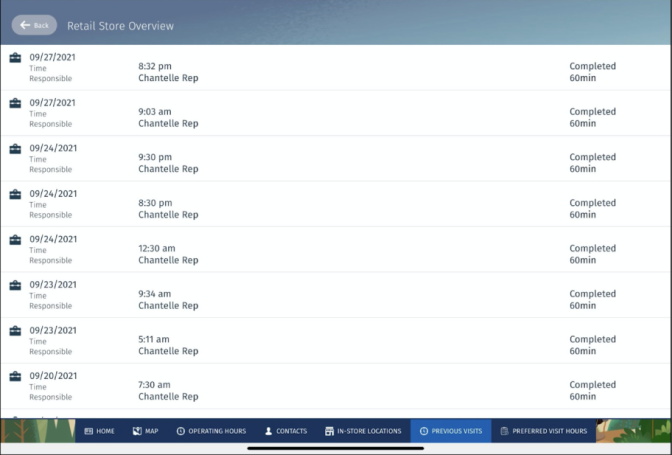
訪問を編集する
有益な情報収集が揃い、Chantelle は NTO Presidio 店を訪れる準備が整いました。ところが実際に店舗に到着すると、デバイスがインターネットに接続できません。そこで Chantelle はオフラインモバイルアプリケーションにログオンし、[Visits for today (今日の訪問)] カードで NTO Presidio 店の訪問をタップします。これにより、小売店コックピットページに移動します。
Chantelle はすぐにページの内容を確認し、訪問に関連する一部の詳細を編集する必要があることに気づきます。
そこで [Visit Details (訪問詳細)] カードで [EDIT (編集)] をタップして、訪問の特別な指示、状況コメント、訪問の優先度を編集します。
Chantelle は、あまりにも簡単に編集できたことに驚きました。
訪問 ToDo を実行する
さて、Chantelle が訪問を開始し、オフラインモバイルアプリケーションに訪問の詳細を記録する時間が来ました。小売店コックピットページで [Start Visit (訪問を開始)] をタップします。
そして [Tasks (ToDo)] カードをチェックして、在庫確認やその他のカスタム評価タスクなどの訪問 ToDo を実行します。
![フィールド営業担当が店舗訪問中に行う必要のある ToDo が表示された [Tasks (ToDo)] カード。](https://res.cloudinary.com/hy4kyit2a/f_auto,fl_lossy,q_70/learn/modules/consumer-goods-cloud-offline-mobile-app-for-field-reps/complete-store-visit-tasks-sync-data/images/ja-JP/1272aa72dc36108e74e0e49a9450122c_kix.cn3ry4vseo6i.jpg)
[Tasks (ToDo)] カードの [Inventory Check (在庫確認)] ToDo をタップすると、商品と商品カテゴリのリストに加えて、その商品または商品カテゴリについて記録する必要のある標準 KPI が表示されます。最優先の KPI は [Standard (標準)]、その他の KPI は [Additional (追加)] としてリストされます。店舗内ロケーションはページ下部のタブで表示されます。
![商品 KPI のリストと、各商品または商品カテゴリの KPI 値を入力するためのオプションが表示されている [Inventory Check (在庫確認)] ToDo ページ。](https://res.cloudinary.com/hy4kyit2a/f_auto,fl_lossy,q_70/learn/modules/consumer-goods-cloud-offline-mobile-app-for-field-reps/complete-store-visit-tasks-sync-data/images/ja-JP/63aa4c85ac554700ea8e2a892fa34084_kix.8bmmsbhlx3v3.jpg)
ここから Chantelle は以下を実行できます。
- 店舗、バックルーム、メイン棚など、店舗内ロケーションごとに分類された商品の KPI と目標値を確認する。
- 商品名、商品コード、商品 ID、または GTIN を使用して商品または商品カテゴリを検索する。モバイルデバイスのカメラを使用して商品のバーコードをスキャンすることもできます。
- 商品 KPI をカテゴリ別に絞り込む。
- 次の方法で KPI 値を簡単に取得する。
- 数値 KPI では +/-ステッパーを使用。
- Boolean KPI では切り替えスイッチを使用。
-
[Scan (スキャン)] をタップすると、棚の商品の画像をスキャンして、アップロードされた画像を確認できます。
数値 KPI の場合は、+/-ステッパーに加えて、数値ソフトウェアキーボードを使用して数値を入力することもできます。大きい値を入力する場合には非常に便利です。たとえば、BigfootBar Tart Cherry/Sunflower - Paleo, 2oz bar - 6Pack (BigfootBar タートチェリー/サンフラワー - パレオダイエット対応 2 オンス - 6 本パック) の目標値を 100 に設定する場合には、キーボードから 100 と入力したほうが簡単です。
![商品または商品カテゴリの KPI 値を入力するために使用する数値ソフトキーボードが表示されている [Inventory Check (在庫確認)] ToDo ページ。](https://res.cloudinary.com/hy4kyit2a/f_auto,fl_lossy,q_70/learn/modules/consumer-goods-cloud-offline-mobile-app-for-field-reps/complete-store-visit-tasks-sync-data/images/ja-JP/74bed082ef0538a72629fc515609ce9c_kix.d6ruat83d2ur.jpg)
次に Chantelle は、店舗チェックのカスタム ToDo を実行します。そのため、[Tasks (ToDo)] カードの [Store Check (店舗チェック)] ToDo をタップして、その詳細を表示します。レジの数や店舗全体の状態といった KPI のリストを、店舗内ロケーションごとに分類して見ることができます。
![KPI のリストと KPI 値を入力するためのオプションが表示されている [Store Check (店舗チェック)] ToDo ページ。](https://res.cloudinary.com/hy4kyit2a/f_auto,fl_lossy,q_70/learn/modules/consumer-goods-cloud-offline-mobile-app-for-field-reps/complete-store-visit-tasks-sync-data/images/ja-JP/febfe4e46ef98dbac3484daf3e0283aa_kix.7sdjaiyyuywq.jpg)
Chantelle は、このページで以下の活動を行うことができます。
- 商品の KPI と KPI 目標を確認する。
- 数値 KPI では +/-ステッパー、Boolean KPI では切り替えスイッチを使用して KPI 値を入力します。
- 棚の商品の画像をスキャンして、アップロードされた画像を確認できます。
Chantelle は NTO Presidio 店の詳細情報を取得して、[Retail Store Overview (小売店の概要)] ページに戻ります。店舗訪問がスムーズに行われたことに満足した Chantelle は、[End Visit (訪問を終了)] をタップして、訪問を完了としてマークします。
データを手動で同期する
オフラインモバイルアプリケーションは、タイマーや訪問完了などのイベントに基づいて、バックグラウンドで自動的に Salesforce とデータを同期します。ただし、フィールド営業担当はいつでも手動で同期を開始できます。
Chantelle は、NTO Presidio 店への訪問完了後に、デバイスを手動で同期することにしました。同期を開始するには、ユーザーコックピットの [Sync Status (同期状況)] カードに移動して  をタップするか、その日最初の同期であれば
をタップするか、その日最初の同期であれば  をタップします。同期が完了すると、前回の同期日時が更新されます。
をタップします。同期が完了すると、前回の同期日時が更新されます。
デバイスの同期の詳細については、「同期の管理」を参照してください。
次なるステージへ
Chantelle は、達成したすべてのことに満足しています。オフラインアプリケーションがあれば、いつでも行動できるようになったからです。これからはインターネットに接続できなくても仕事を遂行できるという、明確なアドバンテージが手に入ったのです。
リソース
